アプリはもう不要!iPhoneの標準カメラでQRコードを読む方法!

この記事を書いている人 - WRITER -
大阪府出身、東京在住のグラフィックデザイナー兼、WEBディレクターです。
新しいモノを見つけること、また古いモノを大事に使うことが大好きです。
思いついたらすぐに試してみたくなる性分です笑
日常の様々なモノゴトを、ガジェット(便利な道具)とアイディアを使ってより良くすることが得意です。
一人暮らし男子の日常をワンランクアップさせる情報をご紹介していきます。
もうQRコードアプリはいらないで!

こんにちは、チャンダイです。
知っていましたか?
実はiOS11から、iPhoneの標準カメラで「QRコード」が読み取れるようになったんです!
読み取り方法も超簡単!
早速ご紹介しますね。
iPhoneの標準カメラでQRコードを読む方法
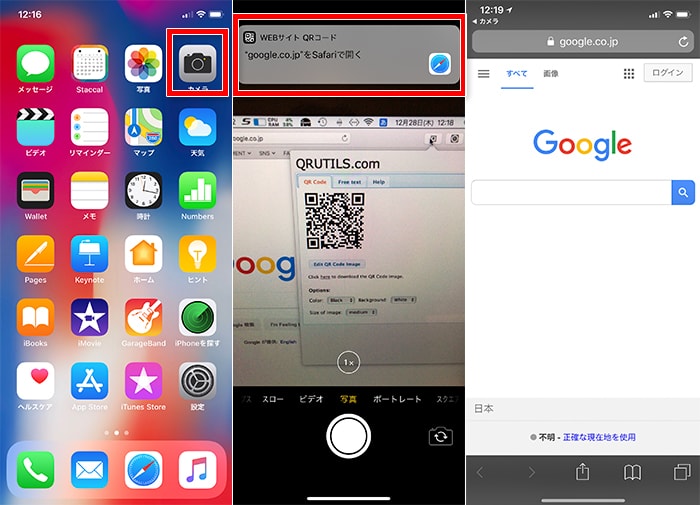
「カメラ」を起動し、画面にQRコードを写すだけ!
シャッターを押す必要もありません!
正しく読み取れると画面上にSafariで開くためのバナーが表示されるのでタップしましょう!
ね!簡単でしょ!QRコードが読み取れない時の対処法
QRコードは正面から読み取りましょう
素早く正確に読み取るため、QRコードは正面から読み取るようにしましょう。
また、カメラのピントが合わない時は、QRコード部分をタップしてピントをあ合わせましょう。
正しくカメラに写せば、ものの1秒かからずに読み取れますよ!
“上手く読み取れない時の例”
- QRコードを斜めに写している
- QRコードが画面に対して小さすぎる
- QRコードが画面からはみ出ている
- ピントが合っていない
- QRコード(紙)が折れ曲がっている
「設定」でQRコードがオンになっているか確認しましょう
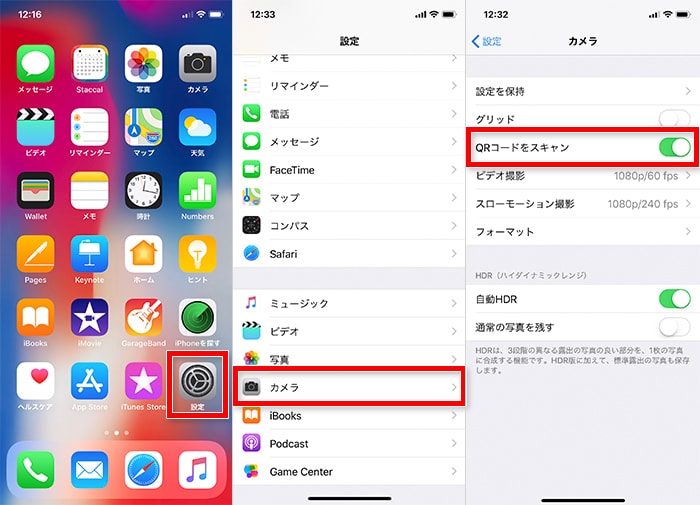
iOS11へのアップデートで自動的にオンになる設定ですが、QRコードを読み取れない時は確認してみましょう。
「設定」→「カメラ」より、「QRコードをスキャン」がオンになっているか確認しましょう。
まとめ
今回はiPhoneの標準カメラでQRコードを読み取る方法をご紹介しました。
今までは専用アプリをダウンロードしなければならず少し不便でしたが、これからは標準カメラだけで簡単にQRコードが読み取れますよ!
【合わせて読んでほしい関連記事↓】
この記事を書いている人 - WRITER -
大阪府出身、東京在住のグラフィックデザイナー兼、WEBディレクターです。
新しいモノを見つけること、また古いモノを大事に使うことが大好きです。
思いついたらすぐに試してみたくなる性分です笑
日常の様々なモノゴトを、ガジェット(便利な道具)とアイディアを使ってより良くすることが得意です。
一人暮らし男子の日常をワンランクアップさせる情報をご紹介していきます。















